xmind把主题间距调大的教程
时间:2023-07-04 10:44:23作者:极光下载站人气:2289
xmind是一款非常实用的思维导图制作软件,为用户带来了许多的帮助,在这款软件中用户可以体验到强大且实用的功能带来的便利,可以帮助用户理清思绪,激发出创造灵感,因此xmind软件吸引了不少的用户前来下载使用,当用户在使用xmind软件时,按照自己的需求来选择思维导图的制作模板,接着进入到编辑页面上来添加主题和子主题,说到这儿,最近有用户问到xmind怎么把主题间距调大的问题,这个问题其实是很好解决的,用户进入到格式窗口中,接着在画布选项卡勾选分支自由布局选项即可解决问题,那么接下来就让小编来向大家分享一下xmind把主题间距调大的方法步骤吧,希望用户能够喜欢。
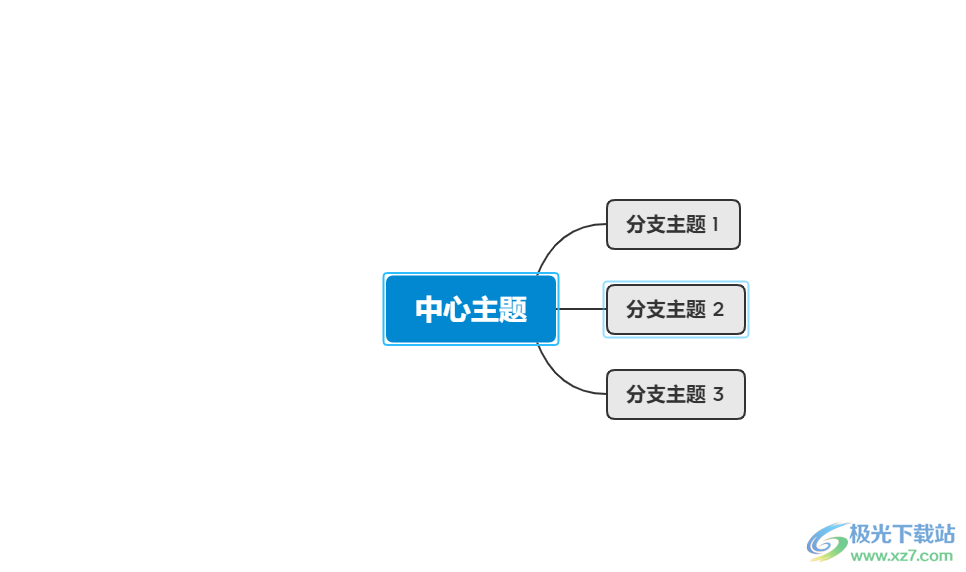
方法步骤
1.用户在电脑桌面上打开xmind软件,将会弹出新建窗口,用户选择好思维导图模板后按下创建按钮
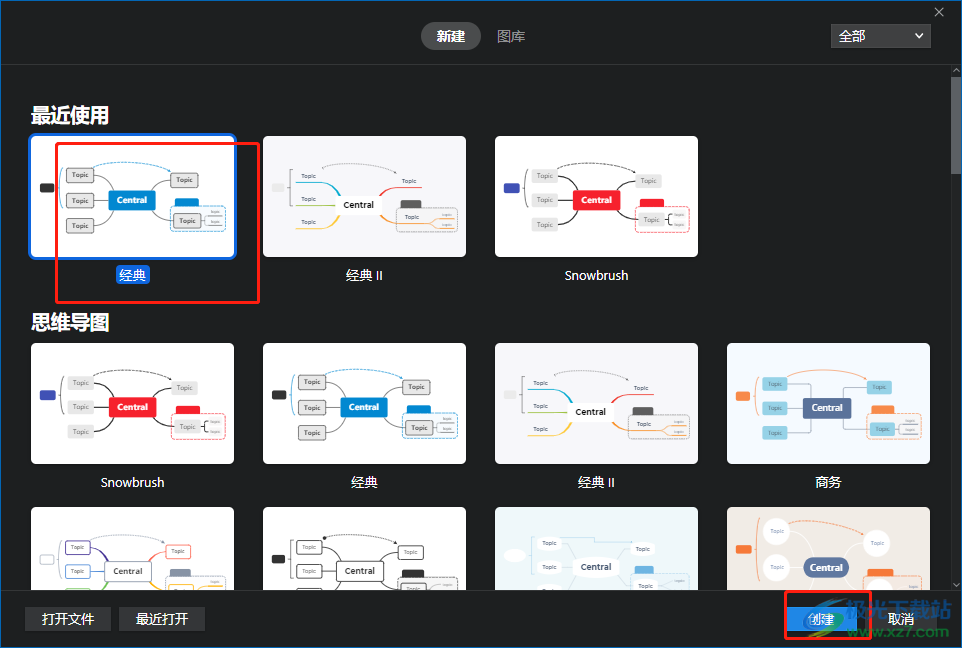
2.进入到思维导图的编辑页面上,用户会发现无法调整主题间距,只可以移动主题位置
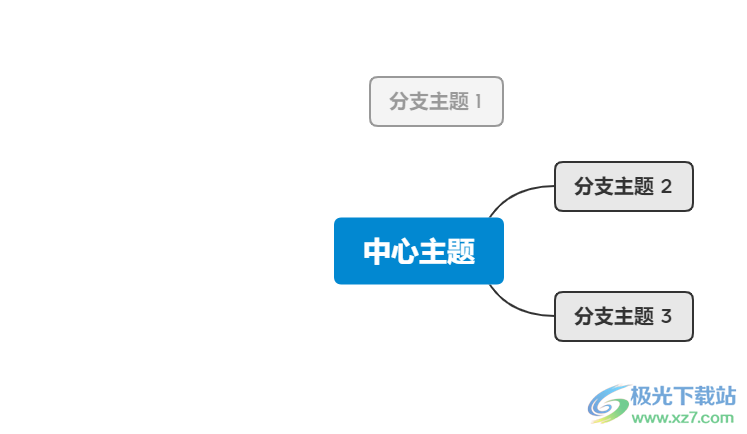
3.这时就需要用户点击页面右上角处的格式选项,将会弹出侧边窗口
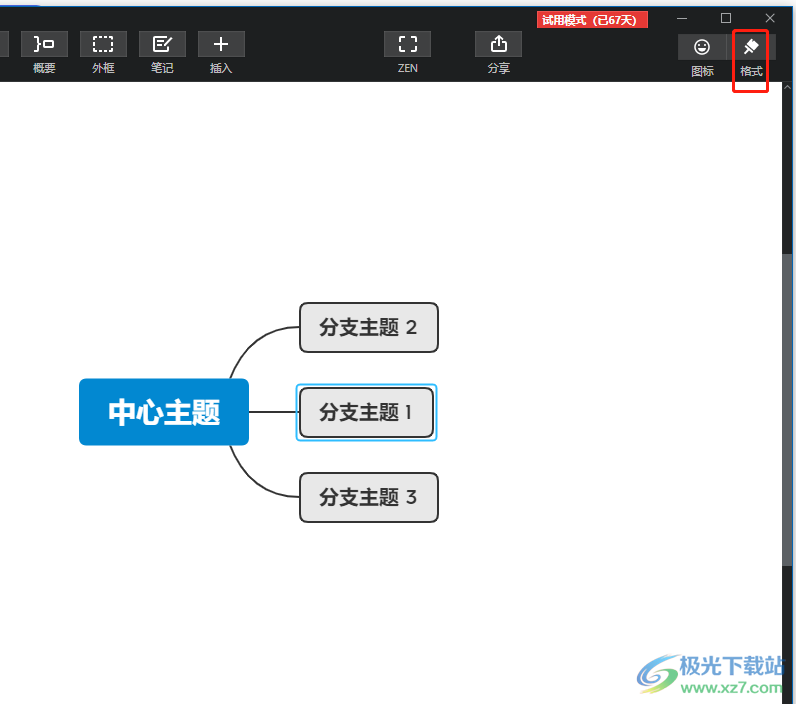
4.用户在格式侧边窗口中,需要将选项卡切换到画布选项卡上来进行设置
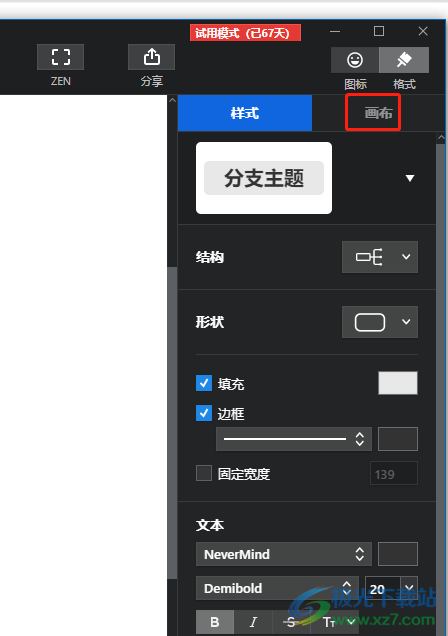
5.需要用户在高级布局板块中勾选分支自由布局选项来进行设置
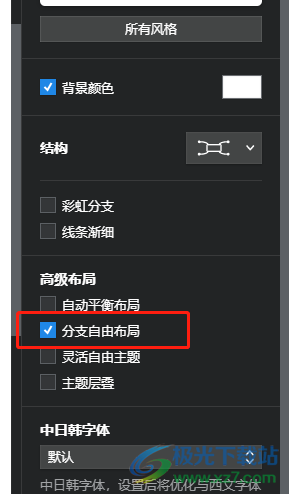
6.此时回到编辑页面上,用户就可以向右拉长主题之间的间距了,如图所示
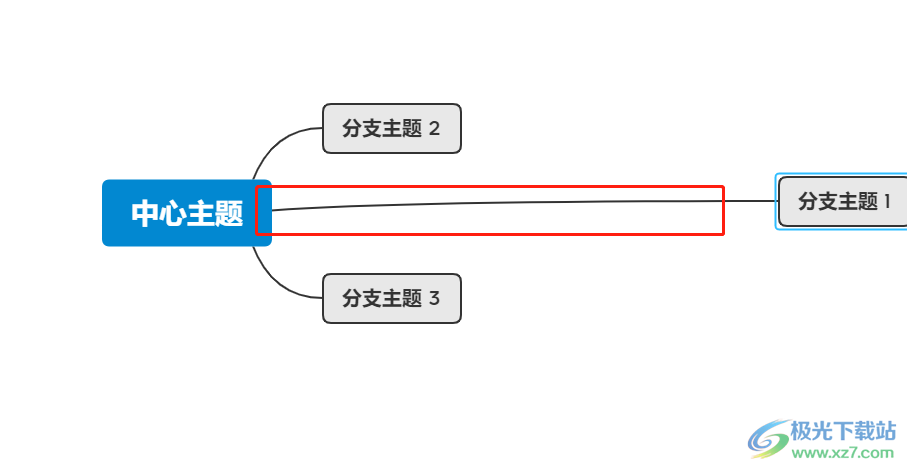
以上就是小编对用户提出问题整理出来的方法步骤,用户从中知道了大致的操作过程为点击格式——画布——勾选分支自由分布——移动主题调整间距这几步,整个操作过程是很简单的,因此感兴趣的用户可以跟着小编的教程操作起来,一定可以解决好大家的问题。

大小:77.20 MB版本:v10.3.0环境:WinAll
- 进入下载
相关推荐
相关下载
热门阅览
- 1百度网盘分享密码暴力破解方法,怎么破解百度网盘加密链接
- 2keyshot6破解安装步骤-keyshot6破解安装教程
- 3apktool手机版使用教程-apktool使用方法
- 4mac版steam怎么设置中文 steam mac版设置中文教程
- 5抖音推荐怎么设置页面?抖音推荐界面重新设置教程
- 6电脑怎么开启VT 如何开启VT的详细教程!
- 7掌上英雄联盟怎么注销账号?掌上英雄联盟怎么退出登录
- 8rar文件怎么打开?如何打开rar格式文件
- 9掌上wegame怎么查别人战绩?掌上wegame怎么看别人英雄联盟战绩
- 10qq邮箱格式怎么写?qq邮箱格式是什么样的以及注册英文邮箱的方法
- 11怎么安装会声会影x7?会声会影x7安装教程
- 12Word文档中轻松实现两行对齐?word文档两行文字怎么对齐?
网友评论